Ønsker du å lage en realistisk stolpe for avgrensning av en T-baneinngang? I denne veiledningen viser jeg deg trinn for trinn hvordan du arbeider med en mal i Cinema 4D for å lage stolpen din på en effektiv måte. Vi skal bruke malen til å ettertegne stolpen og deretter bruke de riktige verktøyene til å ekstruere den. La oss komme i gang!
Viktigste innsikter
- Bruk en mal til modellering for å oppnå bedre resultater.
- Forstå målene og proporsjonene til stolpen ved hjelp av referanseobjekter.
- Arbeid effektivt med de tilgjengelige verktøyene i Cinema 4D.
Trinn-for-trinn-veiledning
Trinn 1: Importer mal
Åpne Cinema 4D og gå til de fire visningene. For å importere malen for stolpen, gå til visningsinnstillingene. Velg bakgrunnen og last opp malen som du har lagret på datamaskinen din. Denne malen vil hjelpe deg med å oppnå mer korrekte proporsjoner. Det er viktig å skalere malen slik at den har de riktige dimensjonene.
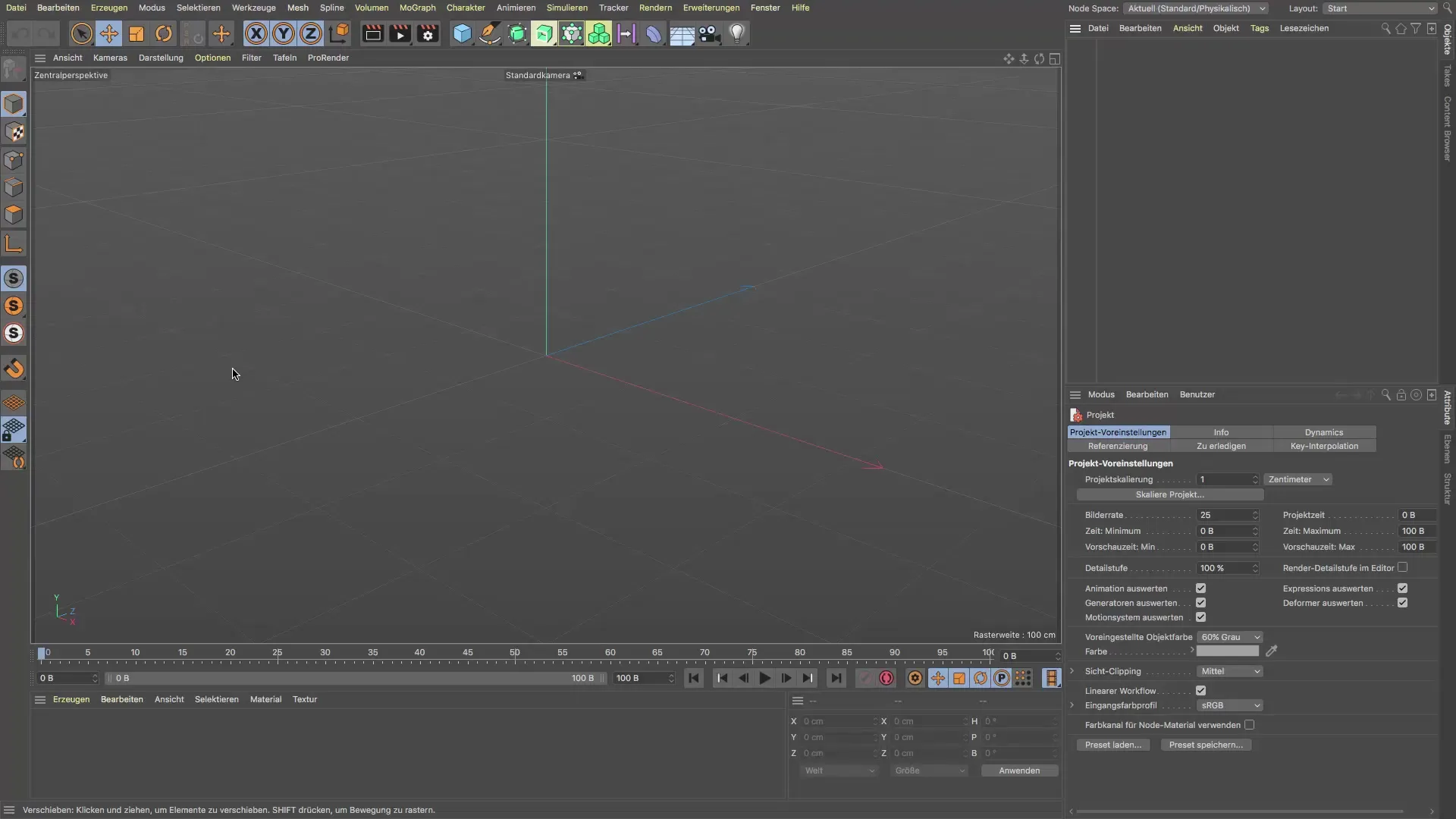
Trinn 2: Bestem referansestørrelsen
For å sikre at dimensjonene til stolpen er realistiske, kan du lage en kube for å sjekke størrelsen. Sett kuben til de målene som stolpen skal ha. I dette tilfellet bør stolpen være omtrent 95 cm høy. Pass på at grunnriss er kvadratisk og juster målene deretter.
Trinn 3: Tilpass mal
Plasser malen på høyden av X-aksen, slik at modellen din vil stå på riktig sted senere. Det er nyttig å flytte malen slik at den er plassert nøyaktig i høyden der stolpen skal stå.
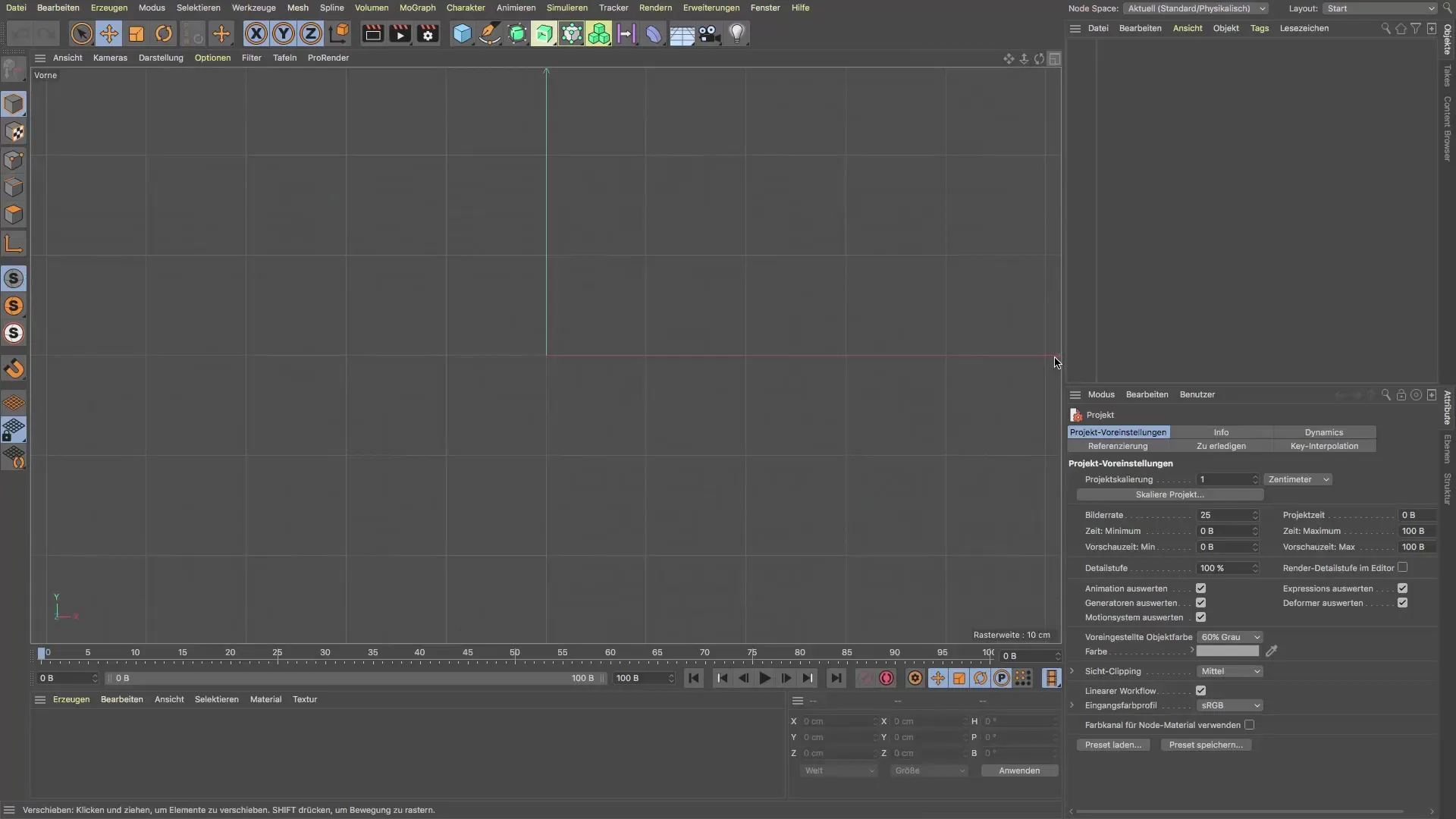
Trinn 4: Modellering med kuben
Nå kan du begynne med kuben. Du bør redigere den i redigeringsmodus. Dra kuben til ønsket høyde og bredde. Bruk Alt-tasten for å gjøre presise justeringer og endre størrelsen i tideler. Det er viktig å tilpasse formen i 3D-rommet slik at den samsvarer med malen.
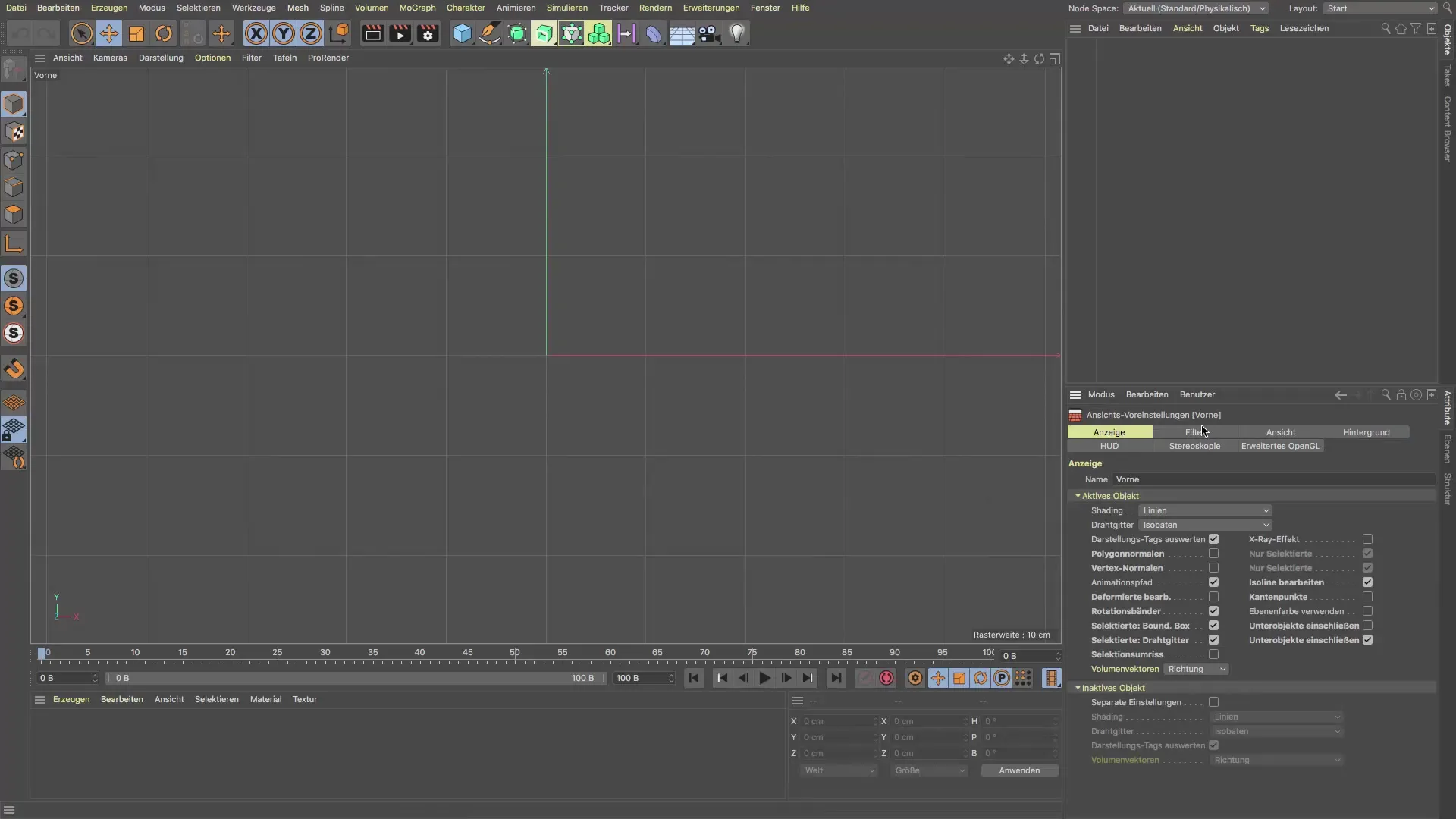
Trinn 5: Konvertering til polygon
Du må nå konvertere kuben til et polygon for å fortsette arbeidet. Du kan gjøre dette ved å trykke på Tasten C for å gå inn i polygonredigeringsmodus. Dette er nødvendig for å tilpasse de videre detaljene på stolpen.
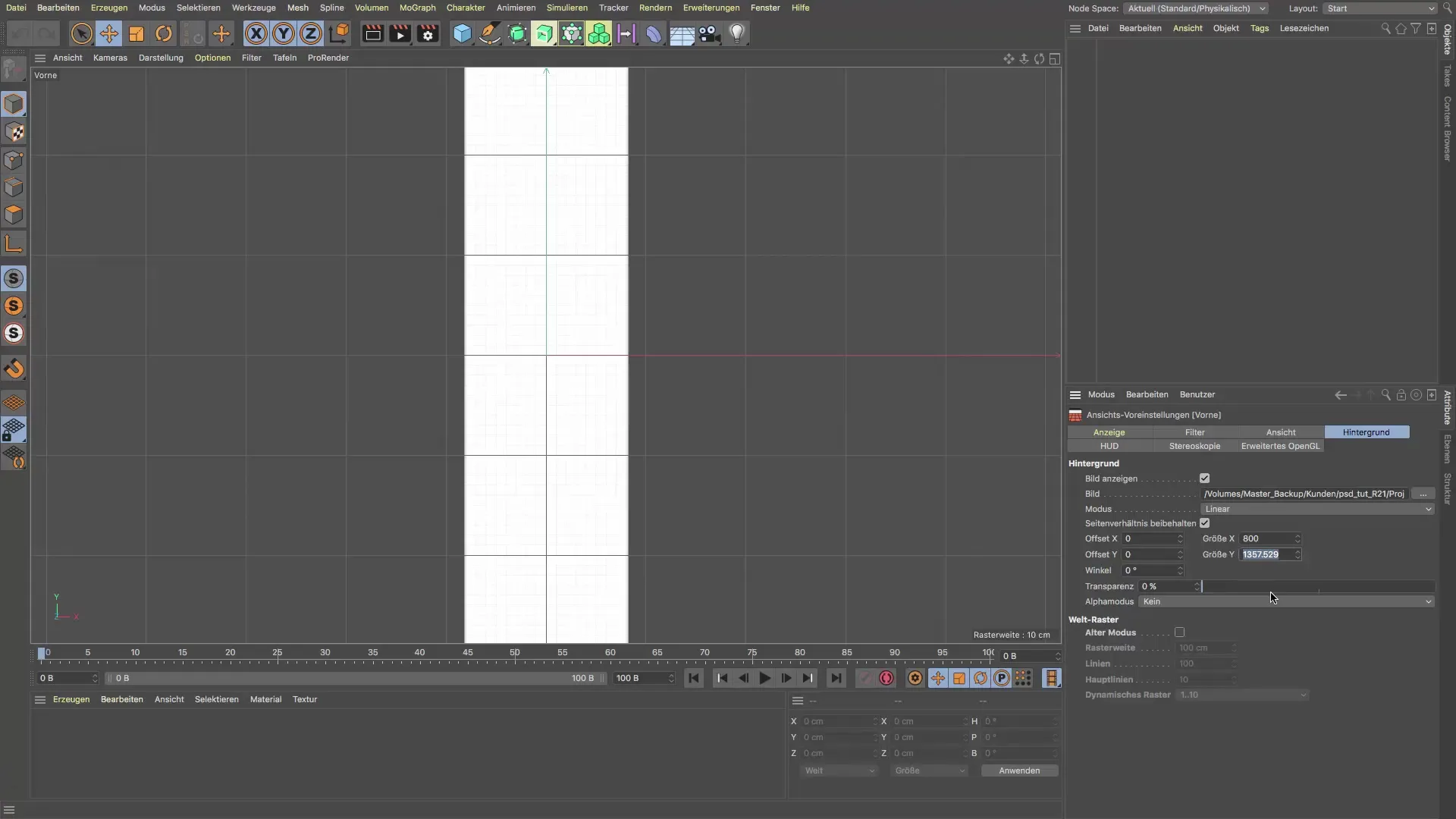
Trinn 6: Ekstrudere innvendige deler
Velg den øverste delen av stolpen og extrudere den innover. Bruk "Ekstruder"-alternativet og juster verdien i attributtbehandleren til 2 cm. Pass på at alle innstillinger er korrekte før du bekrefter ekstruderingen.
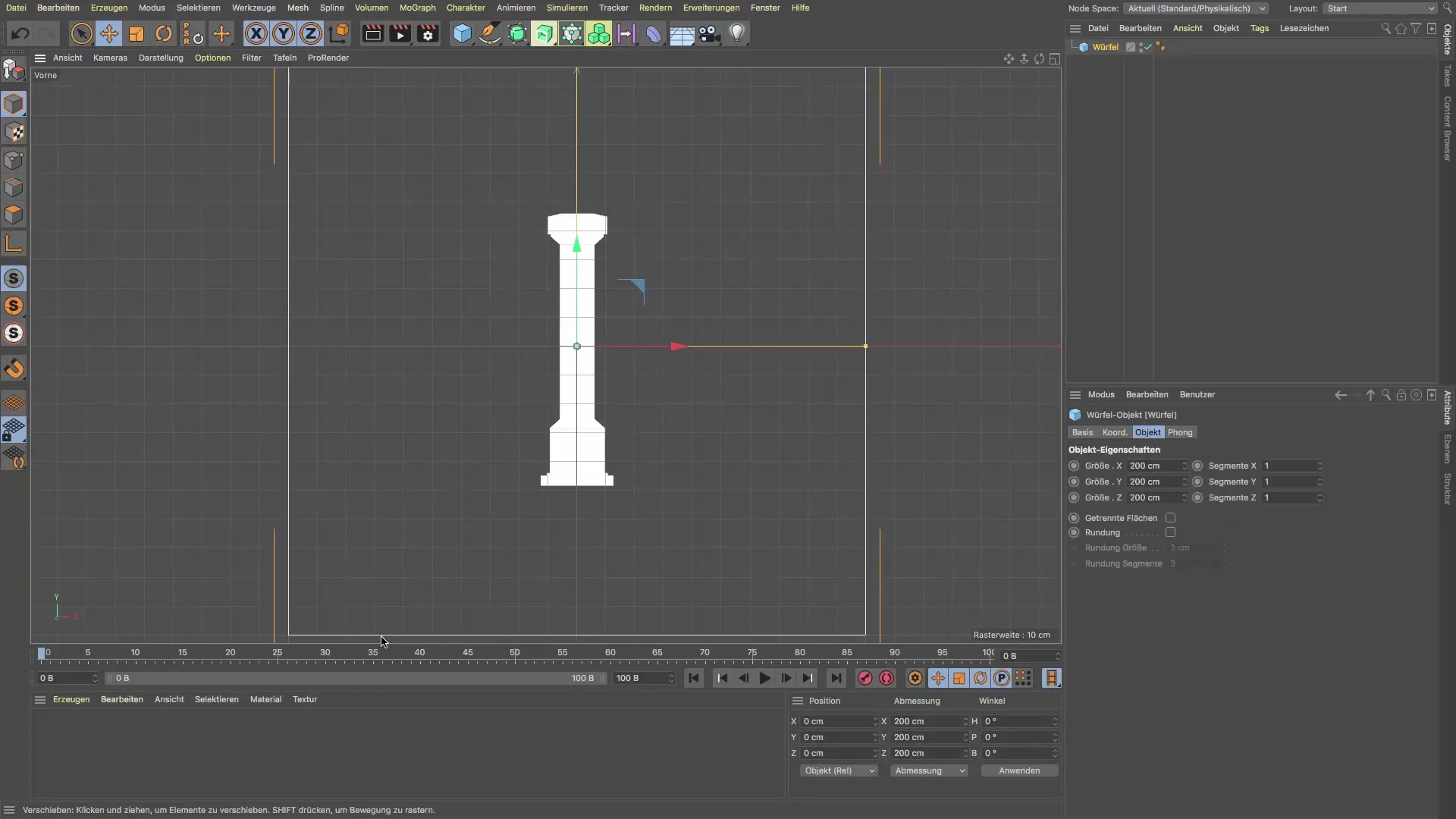
Trinn 7: Ekstrudere videre på toppen
For den øverste delen av stolpen vil du bruke ekstruderingsverktøyet igjen. Dra den øverste delen videre opp for å oppnå ønsket høyde. Du kan også bruke Tasten D for ekstrudering for å gjøre presise tilpasninger.
Trinn 8: Formgiving
Bruk utvalgsverktøyet til å skalere stolpen på ønskede steder. Sjekk regelmessig ved hjelp av malen om alt er i riktig proporsjon. Du kan også bruke transformasjonsverktøyet for enda mer presise justeringer.
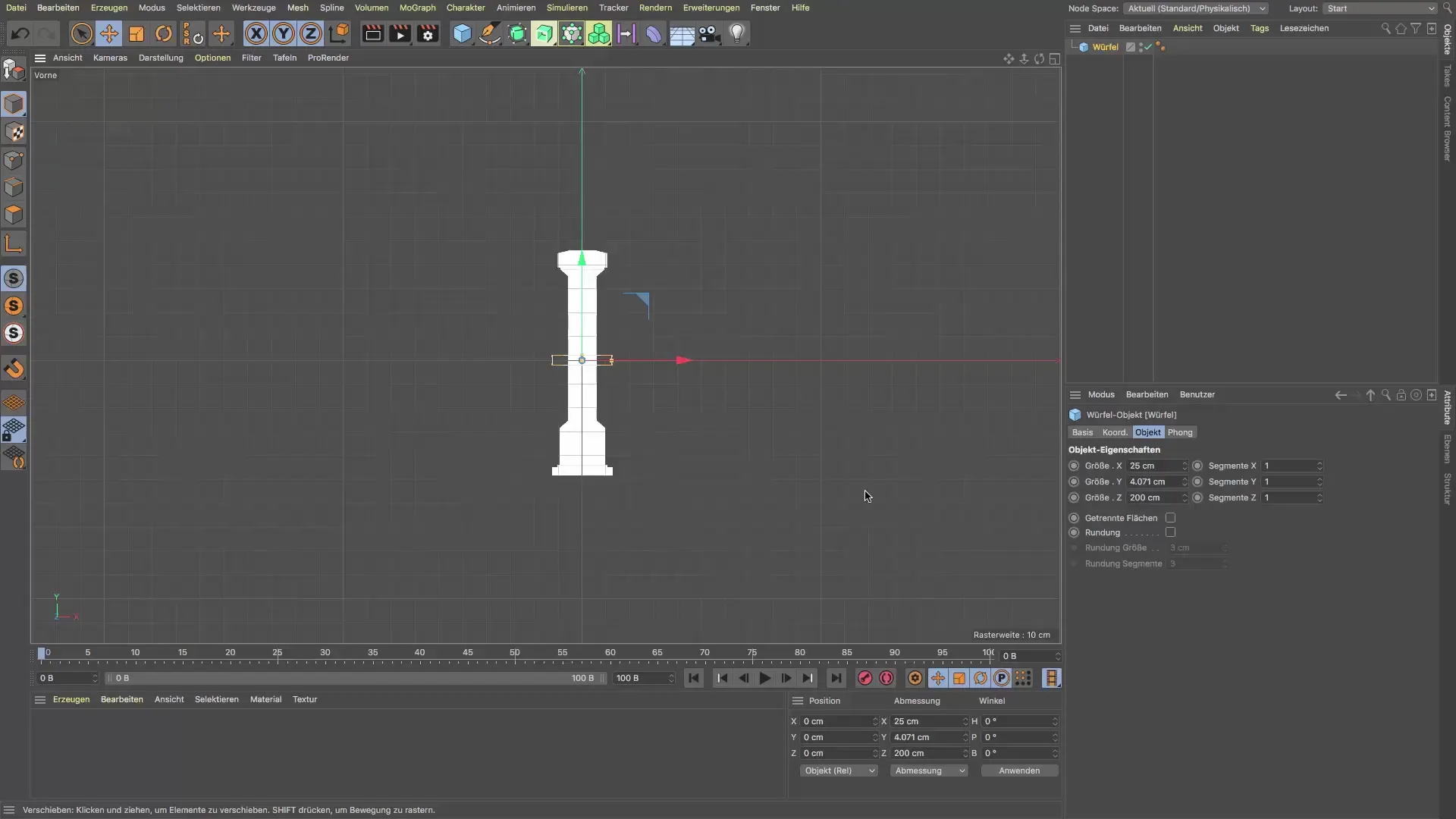
Trinn 9: Finjustering av skråningen
For å oppnå skråningen på toppen av stolpen, ekstruder formen videre og tilpass den ved å justere målene i attributtbehandleren. Her kan du dra objektene på bestemte punkter for å lage de ønskede kantene og vinklene.
Trinn 10: Endelige justeringer og runding av hjørner
Nå er det på tide å gjøre de siste justeringene og eventuelt runde kantene på stolpen. Disse små detaljene gir modellen din liv og gjør den realistisk. Bruk rundingsverktøyene i Cinema 4D for å gjøre kantene mykere.
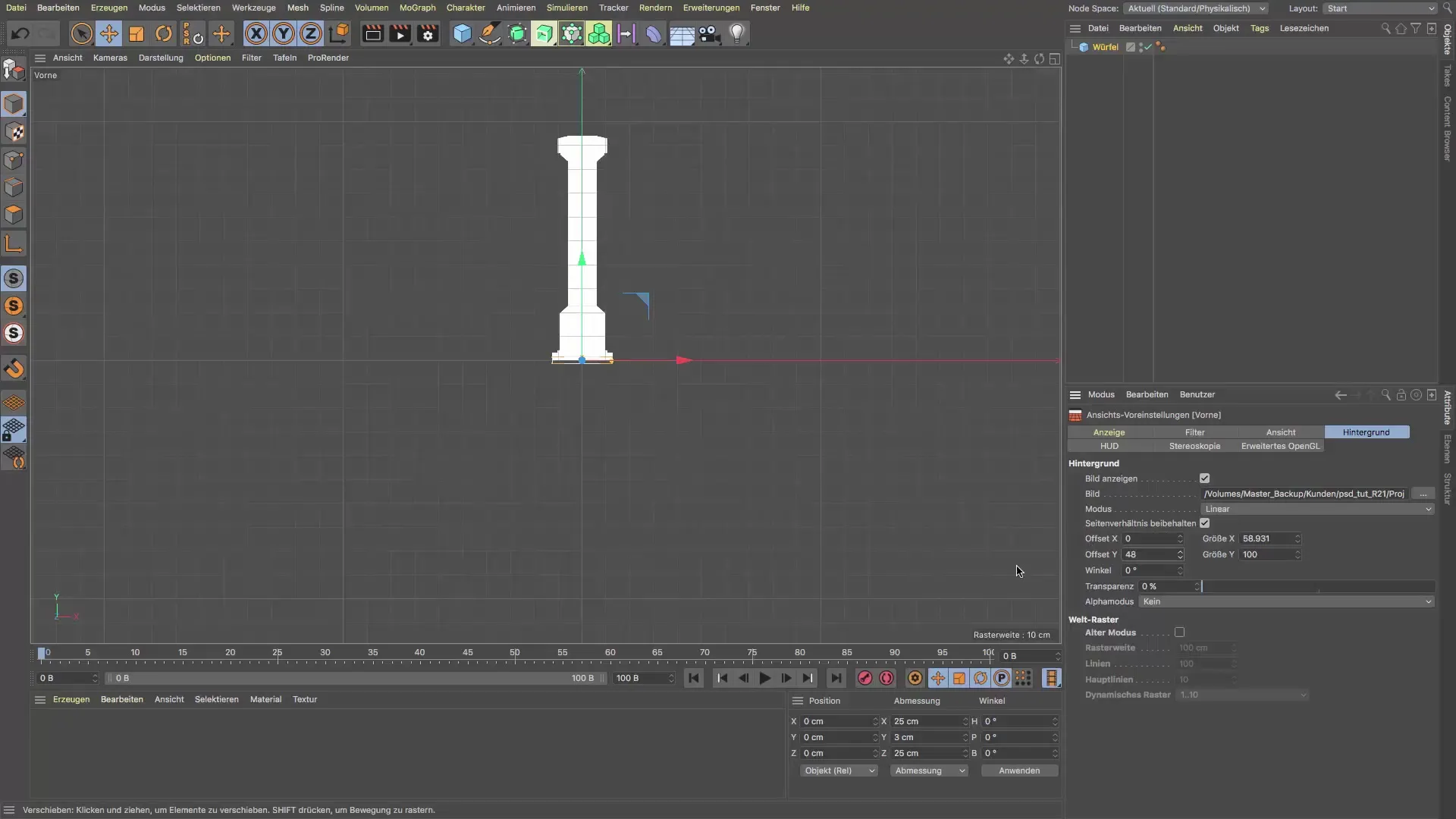
Sammendrag - Veiledning: Modellering av stolpe for T-baneinngang i Cinema 4D
I denne veiledningen har du lært hvordan du kan lage en stolpe for en T-baneinngang med en mal. Vi har gått gjennom de ulike trinnene for å sikre at modellen din er både presis og estetisk tiltalende. Gjennom bruk av referanser og effektive verktøy i Cinema 4D kan du forbedre dine modelleringsferdigheter betydelig.
Ofte stilte spørsmål
Hvordan importerer jeg en mal i Cinema 4D?Gå til visningsinnstillingene og velg bakgrunnen for å laste opp malen.
Hvordan bestemmer jeg de riktige målene for stolpen min?Bruk en kube som referanseobjekt for å sjekke størrelse og proporsjoner.
Kan jeg justere malen senere?Ja, du kan flytte og skalere malen når som helst for å tilpasse den til modellen din.
Hvilke taster er spesielt viktige for modellering?Tastene C (konvertering til polygon), D (ekstrudering) og I (innvendig ekstrudering) er spesielt nyttige.
Hvordan kan jeg runde kantene på stolpen min?Bruk rundingsverktøyene i Cinema 4D for å jevne ut kantene og lage en mer realistisk modell.


